PowerPoint 2019如何设置自定义幻灯片放映?(视频讲解)
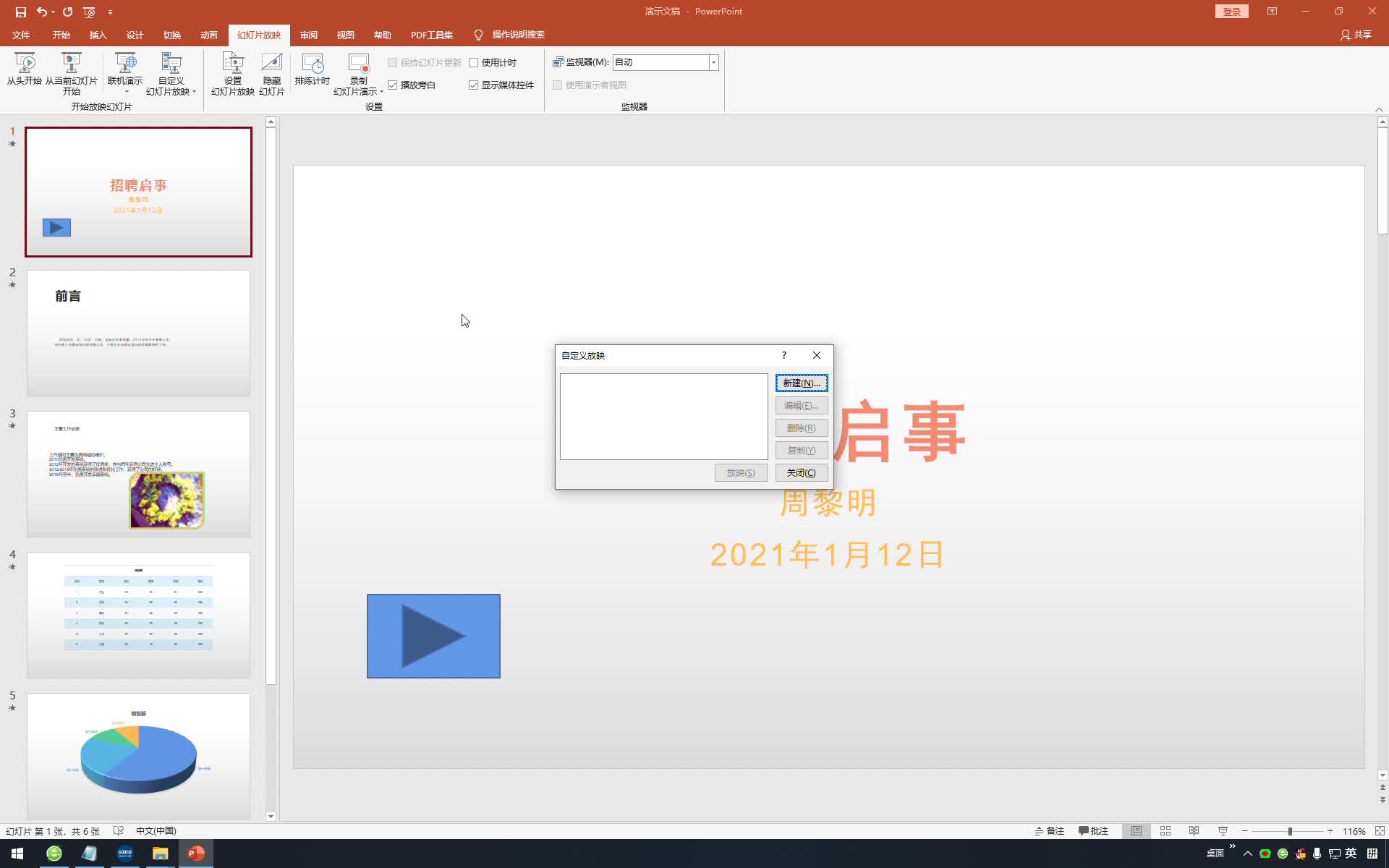
视频内容:
1、在演示文稿中,选择幻灯片放映选项卡下的开始放映幻灯片选项组,点击自定义幻灯片放映按钮,在弹出的下拉列表中选择自定义选项,弹出自定义放映对话框,单击新建按钮
2、弹出定义自定义放映对话框,在演示文稿中的幻灯片列表框中选择需要放映的幻灯片,单击中间的添加按钮,即可将选中的幻灯片添加到右侧的列表框中
3、单击确定按钮,即可完成设置
继续查找其他问题的答案?
-
PowerPoint 2019如何设置从当前幻灯片开始放映?(视频讲解)
2021-01-254次播放
-
PowerPoint 2019如何设置在展台浏览?(视频讲解)
2021-01-259次播放
-
PowerPoint 2019如何设置演讲者放映?(视频讲解)
2021-01-253次播放
-
PowerPoint 2019如何设置幻灯片的超级链接?(视频讲解)
2021-01-252次播放
-
2021-01-254次播放
-
PowerPoint 2019如何测试动画效果?(视频讲解)
2021-01-252次播放
-
2021-01-236次播放
-
PowerPoint 2019如何设置动画持续时间和延迟时间?(视频讲解)
2021-01-2317次播放
-
PowerPoint 2019如何设置动画开始时间?(视频讲解)
2021-01-233次播放
-
PowerPoint 2019如何添加进入动画?(视频讲解)
2021-01-231次播放
 办公软件操作精英——周黎明
办公软件操作精英——周黎明
 湘公网安备:43011102000856号
湘公网安备:43011102000856号 



点击加载更多评论>>